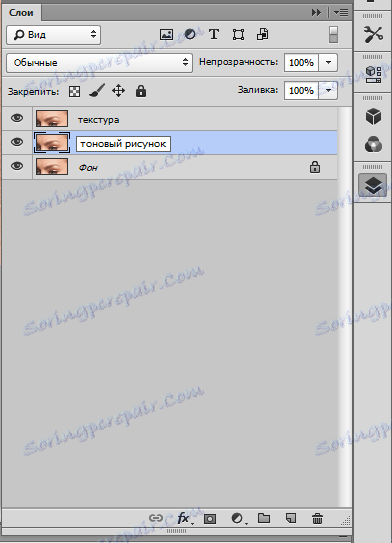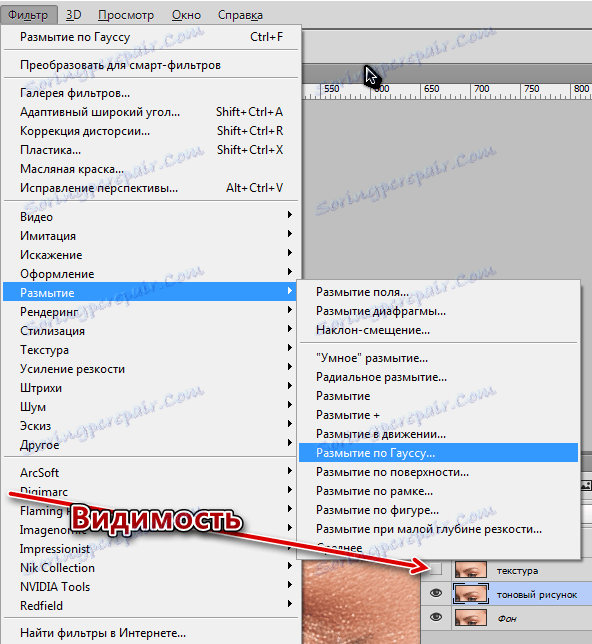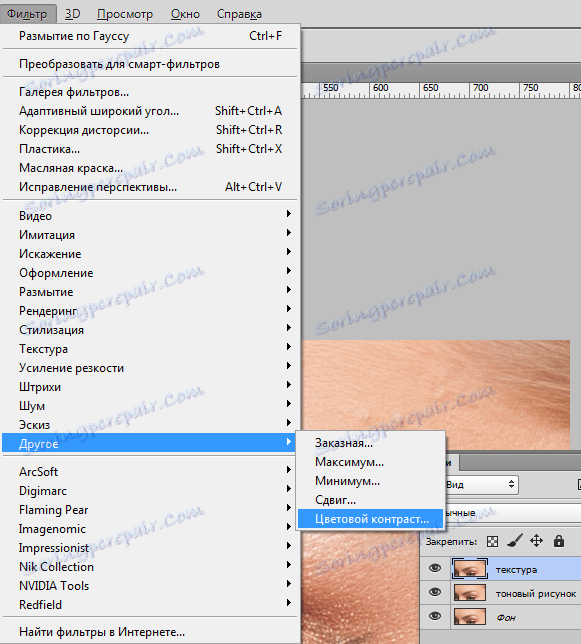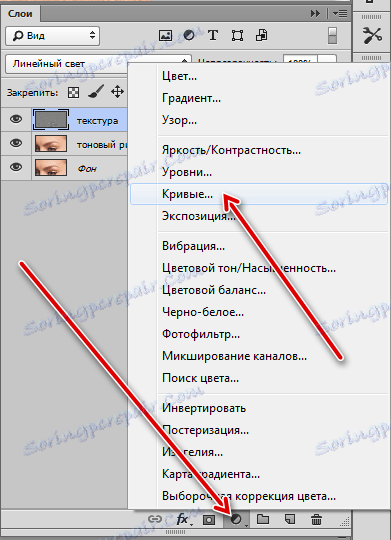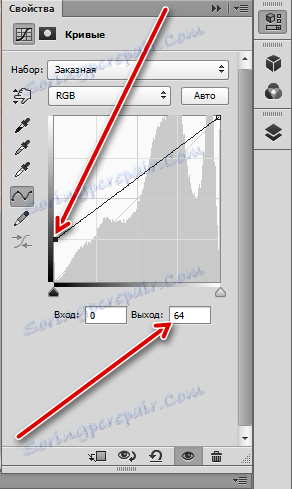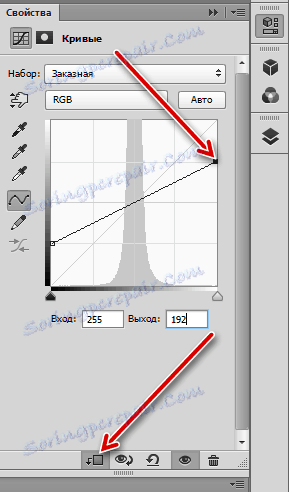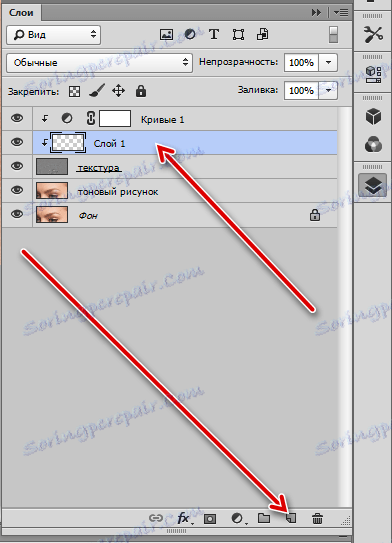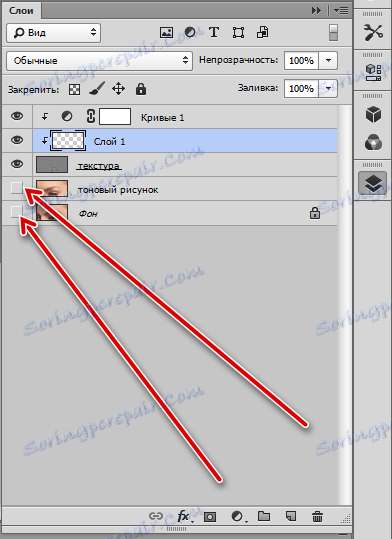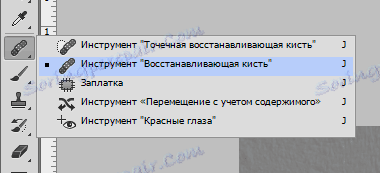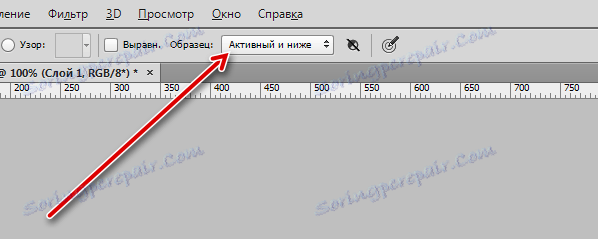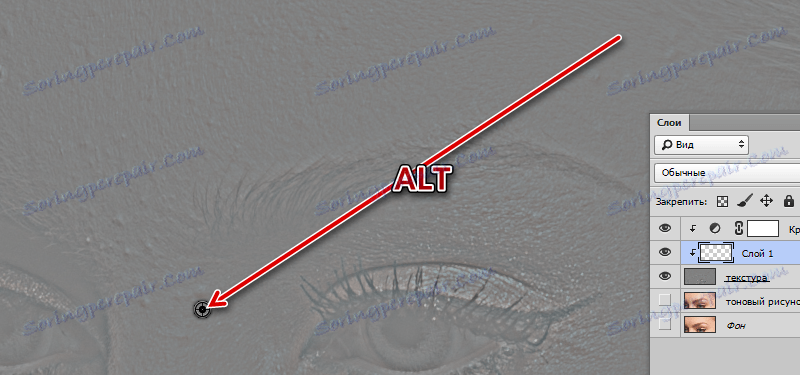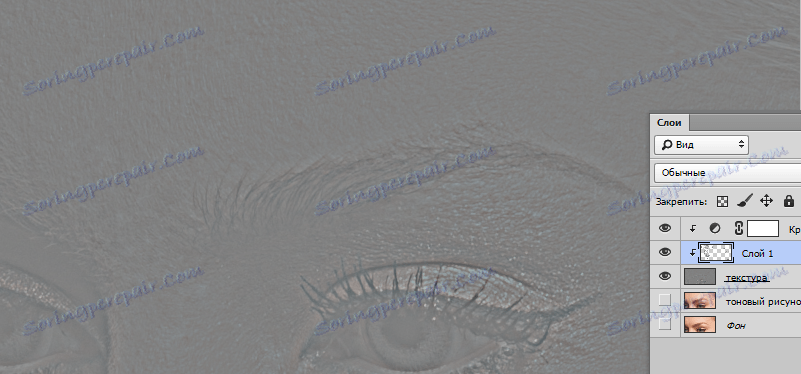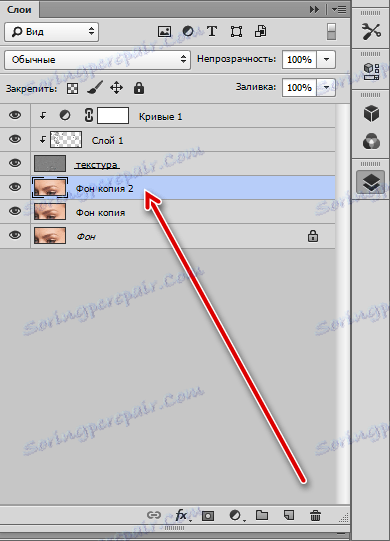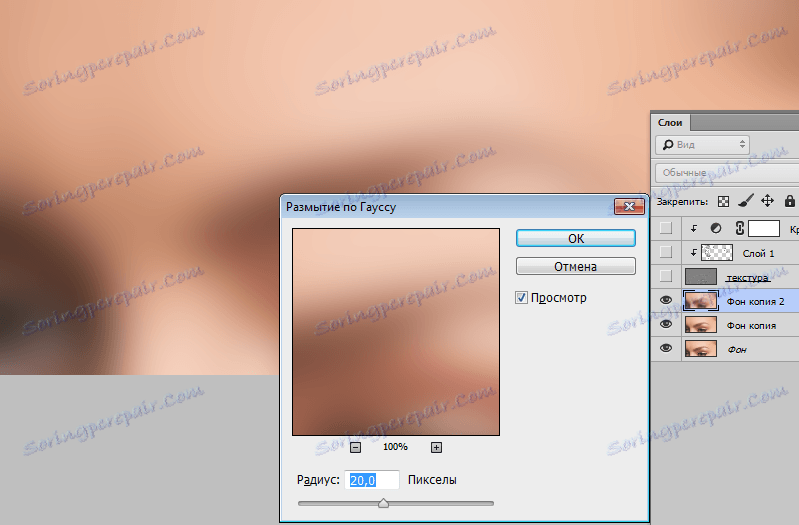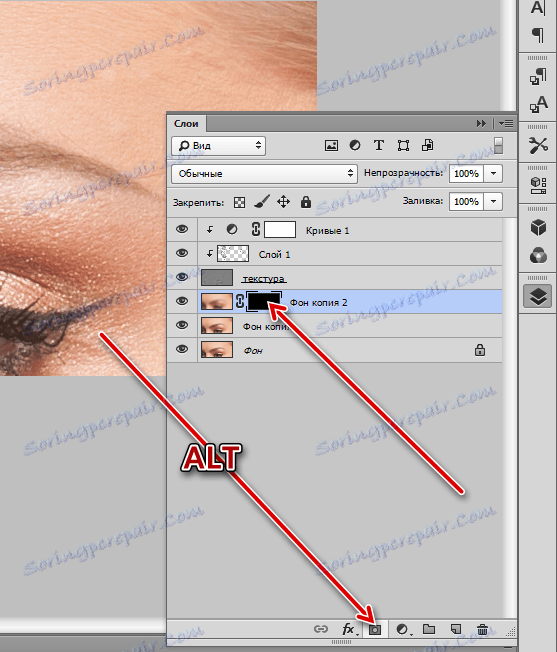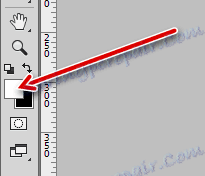Ретуширање слика методом расподеле фреквенција
Фреквентна декомпозиција фотографије је "одвајање" текстуре (у нашем случају коже) од нијансе или тона. Ово се ради како би се особина коже могла променити одвојено. На пример, ако ретуширате текстуру, тон ће остати нетакнут и обрнуто.
Ретуширање методом расподеле фреквенција је прилично тежак и досадан процес, али резултат је природнији од других метода. Професионалци користе ову методу у свом раду.
Садржај
Метода расподеле фреквенција
Принцип методе је креирање две копије оригиналног снимка. Прва копија садржи информације о тону ( ниска ), а друга о текстури ( висока ).
Размотримо методу на примеру фрагмента фотографије.

Припремни рад
- Први корак је креирање две копије позадинског слоја двоструким кликом на комбинацију тастера ЦТРЛ + Ј и давање имена копија (двоструки клик на назив слоја).
![Креирајте копије позадинског слоја]()
- Сада искључите видљивост горњег слоја са именом "текстура" и идите на слој тоном. Овај слој треба да буде замућен за државу све док се све мале оштећења коже не изгубе.
Отворите мени "Филтер - Блур" и изаберите "Гауссиан Блур" .
![Примена замућења Гауссиан Блур]()
Радиј филтера је постављен тако да, као што је горе речено, дефекти су нестали.
![Подешавање Гауссовог блур филтра]()
Вредност радијуса мора бити запамћена, јер нам је и даље потребна.
- Идемо даље. Идите на слој текстуре и укључите његову видљивост. Идите у мени "Филтер - Остало - Контраст боја" .
![Примијените филтер контраста у боји]()
Вредност радијуса је иста (ово је важно!), Као иу филтеру "Гауссиан Блур" .
![Подешавање филтера контраста у боји]()
- За слој текстуре промените режим мешања на "Линеарно светло" .
![Промените режим мешања на Линеарно осветљење]()
Добијамо слику са прекомерним детаљима текстуре. Овај ефекат мора бити ослабљен.
- Примијените слој за подешавање "Цурвес" .
![Креирање кривих слојева подешавања]()
У прозору за подешавања активирајте (кликните) доњу леву тачку, а у пољу "Изађите" доделите вредност 64 .
![Пресецање слоја Цурвес]()
Затим активирајте горњу десну тачку и доделите излазну вредност једнаку 192 и кликните на дугме снап.
![Подешавање криве прилагодног слоја]()
Овим акцијама ослабили смо ефекат слоја текстуре на основни слој за два дела. Као резултат, на радном подручју ћемо видети слику која је потпуно идентична оригиналној. Можете проверити ово држањем АЛТ- а и кликом на икону ока на позадинском слоју. Разлика не би требала бити.
Припрема за ретуширање је завршена, можете почети са радом.
Ретуширајте текстуру
- Идите на слој "текстуре" и креирајте нови празан слој.
![Креирање новог празног слоја]()
- Из позадинског слоја и слоја са тоном уклањамо видљивост.
![Уклањање видљивости из доњих слојева]()
- Изаберите алат "Враћање четке" .
![Ресцуе Брусх Тоол]()
- У подешавањима на горњој табли изаберите "Активни слој и испод" , конфигурирајте форму, као на екрану.
![Подешавање алатке за опоравак четке]()
Величина четке требала би бити приближно једнака просјечној величини исправних недостатака.
![Постављање регенеративне четкице]()
- Једном у празном слоју држите АЛТ и узмите узорак текстуре поред дефекта.
![Оплата текстура узорака]()
Затим кликните на грешку. Пхотосхоп ће аутоматски заменити текстуру са оном у меморији (узорак). Ми радимо овај посао са свим проблемским областима.
![Текстуре за уређивање резултата]()
Ретуши тон коже
Текстура коју смо ретуширали, сада укључује видљивост доњих слојева и идемо до слоја са тоном.

Уређивање тонова је исто, али користећи нормалну четку. Алгоритам: изаберите алатку "Брусх"
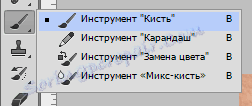
Опацити је подешен на 50% ,

стезање АЛТ , узимајући узорак и кликните на проблематично подручје.
Приликом уређивања тона професионалци прибегавају занимљивом трику. То ће помоћи уштеди времена и живаца.
- Направите копију позадинског слоја и ставите је изнад слоја тоном.
![Направите копију позадинског слоја]()
- Замућимо копију Гаусса. Радиј је велики, наш задатак је да глади кожу. За практичност перцепције видљивост из горњег слоја може се уклонити.
![Умиривање тона коже]()
- Затим кликните на икону маске притиском тастера АЛТ , стварајући црну маску и сакривање ефекта. Укључена је видљивост горњег слоја.
![Направите маску црног слоја]()
- Затим, узми четку. Подешавања су иста као и горе, али боја је бела.
![Избор боје четкице]()
Са овом четком пролазимо кроз проблематична подручја. Понашамо пажљиво. Имајте на уму да када се замагљује делимично мешање тонова на границама, покушајте да не наносите четку на ова подручја како бисте избјегли појаву "прљавштине".
![Поравнање тона коже]()
Ова лекција за ретуширање методом расподеле фреквенција се може сматрати завршеном. Као што је већ речено, метода је прилично тежак, али ефикасан. Ако планирате да се укључите у професионалну обраду фотографија, онда је учење како да се распадите од виталног значаја.